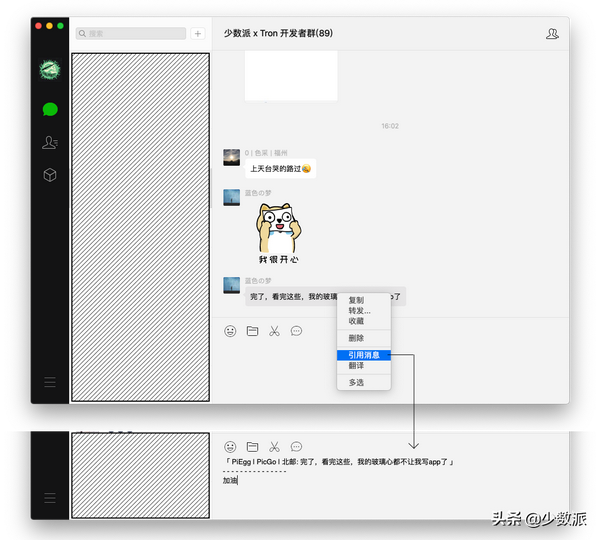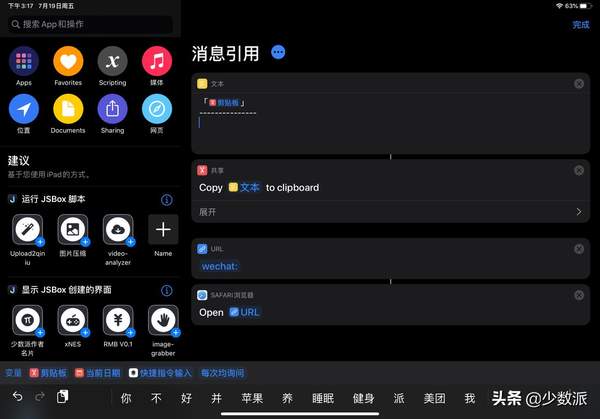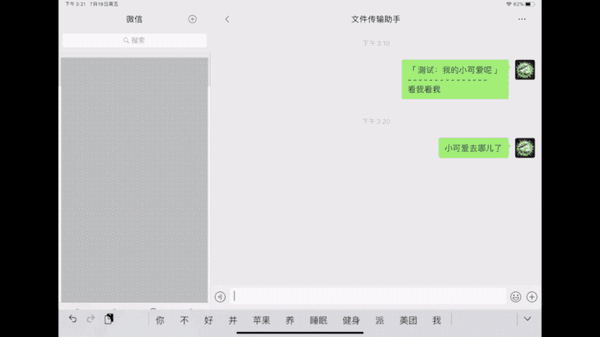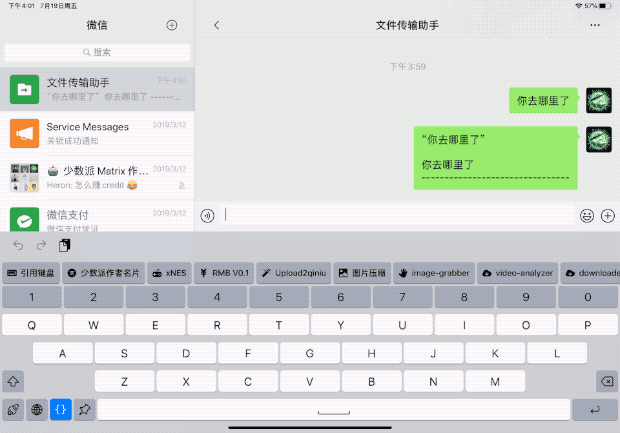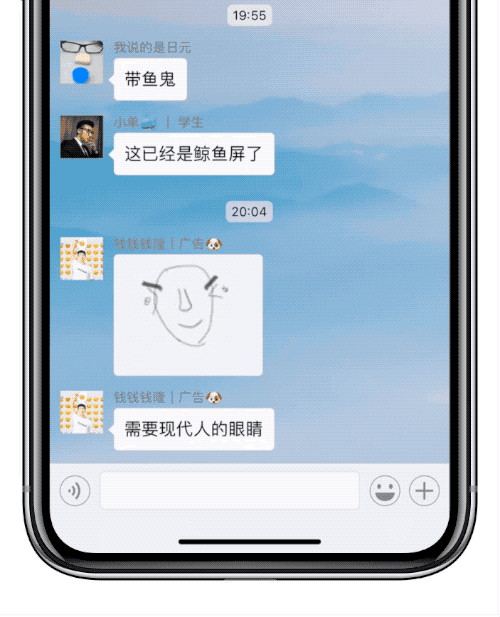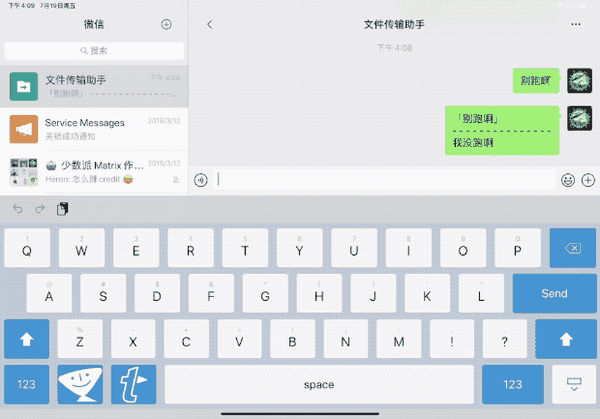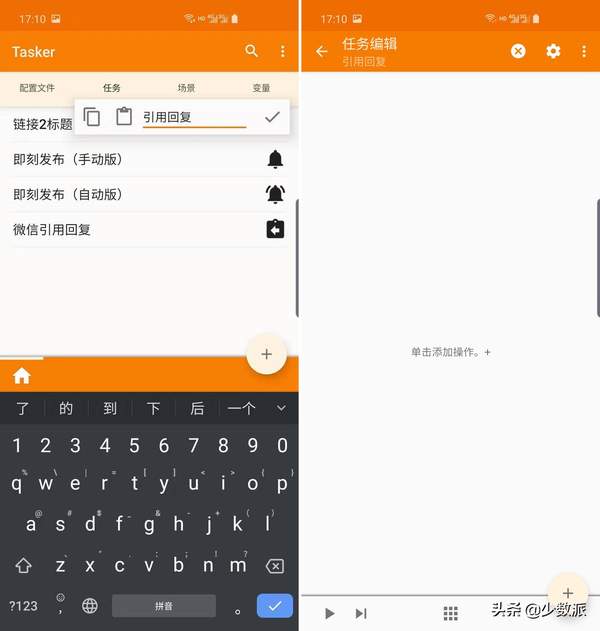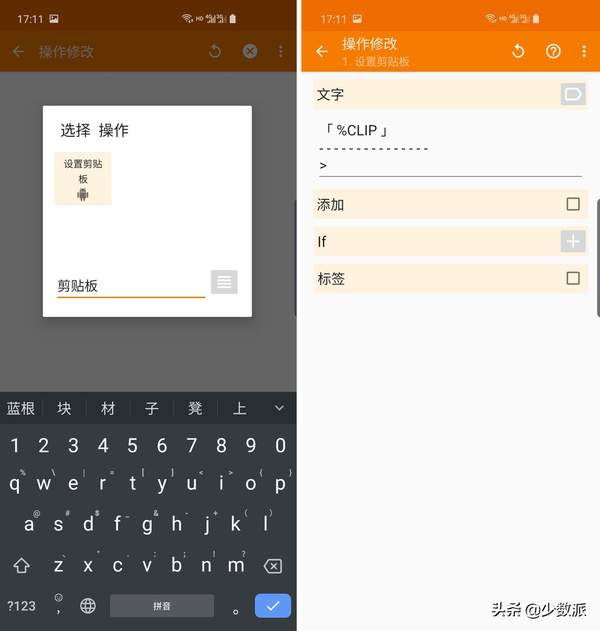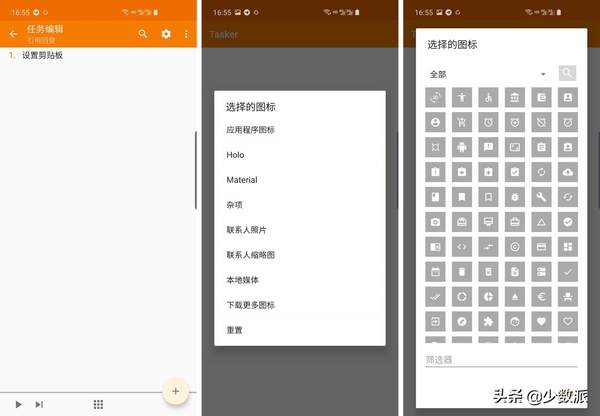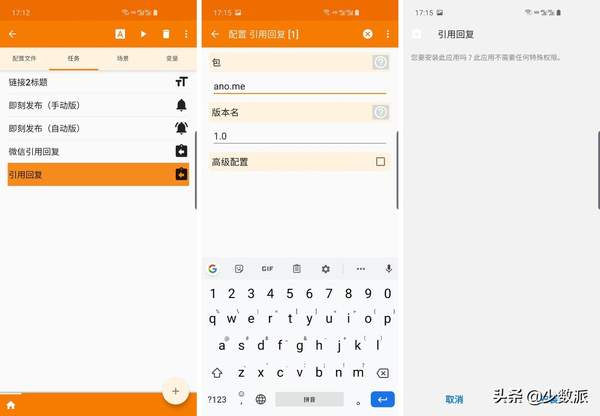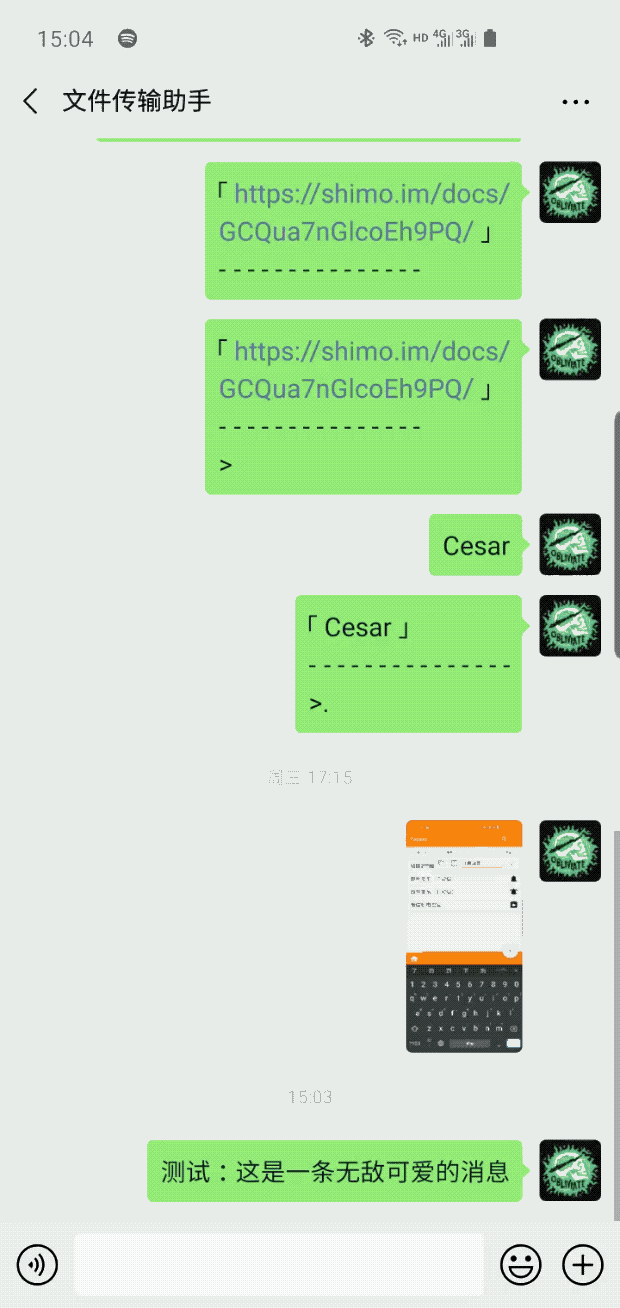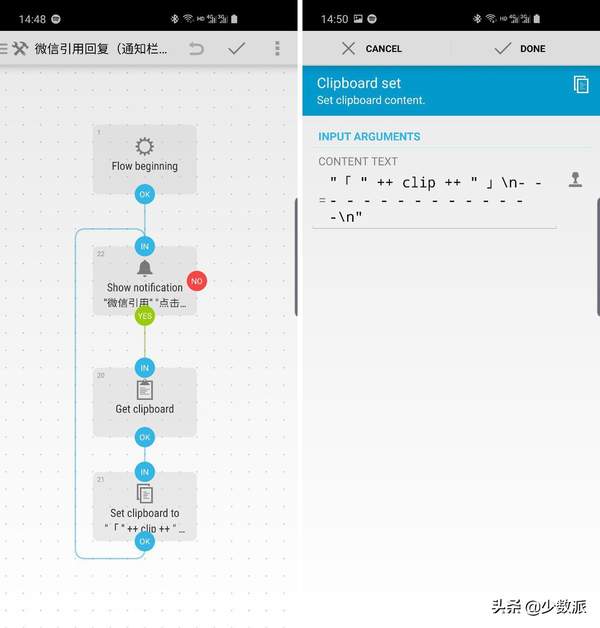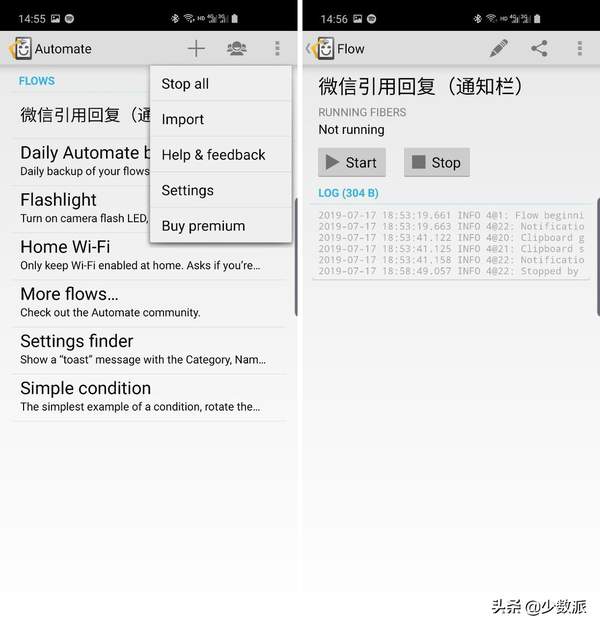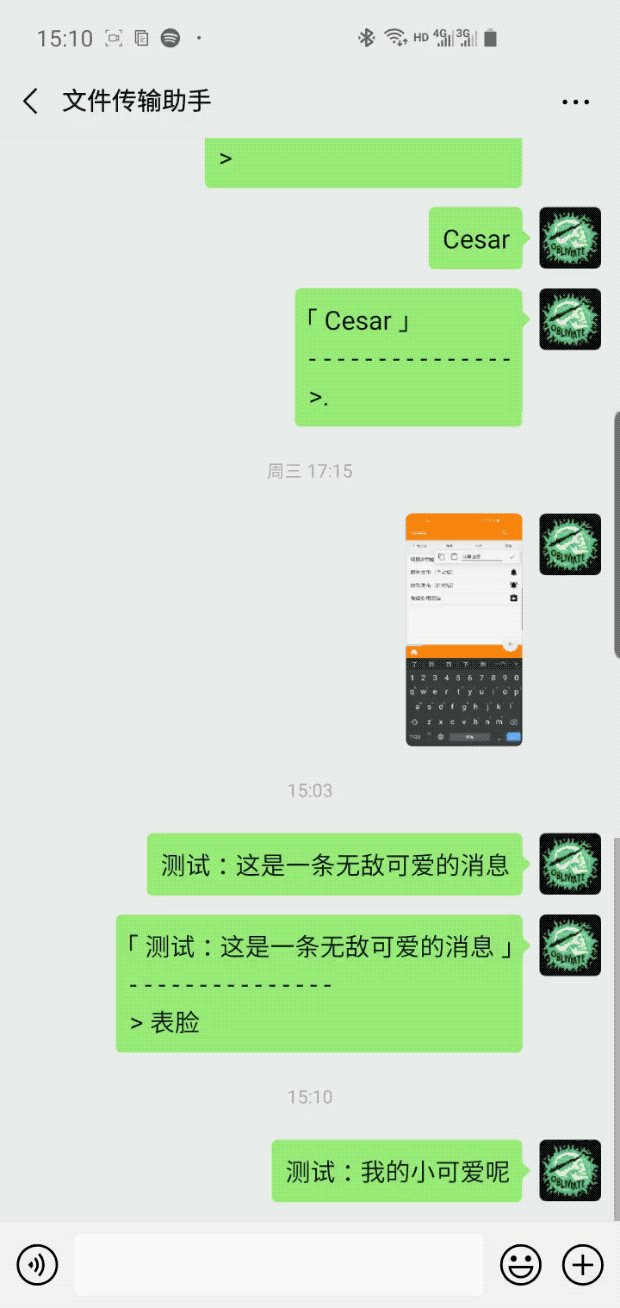微信发消息引用之前的内容(手机微信怎么引用别人的话)
用过微信 Mac 版或者 Windows 版的人,应该都知道桌面版微信有一个独占的功能:引用消息。通过右键点击聊天中的某一条消息,并选中「引用消息」按钮,你的输入框中就会自动出现引用的样式,方便大家在群聊中有针对性地展开讨论。
虽然微信桌面版这个引用消息的效果比不上某 IM 之光应用,但是聊胜于无。那么,在 iOS 或者 Android 设备上的微信要怎么使用「引用消息」这个功能呢?既然微信官方的移动版本没有提供这个功能,我们就想办法通过第三方工具来解决这个问题。
iOS 平台
捷径 App
最简单的实现方式应该是使用 iOS 系统自带的捷径 App,实现的思路是通过通知中心小部件来触发「引用消息」的动作,然后通过微信的 URL Scheme 跳转回微信的聊天界面。
你可以从 iCloud 直接下载这个捷径使用,实现的效果如下:
JSBox
JSBox 也可以实现类似的功能,并且可以通过它的键盘扩展来触发,所以不用离开微信即可完成。但是,问题也在这里,因为你需要在引用消息后重新切回原来的中文输入法才可以正常输入中文,略显繁琐。
关联阅读:给 iPhone 装上聊天专用键盘、定时提醒自己背单词……又有一波开箱即用的 JSBox 脚本了
你可以通过这个 链接 直接下载并安装这个脚本,记得在设置中先添加 JSBox 的键盘。实现的效果如下:
OneBoard
OneBoard 是一款多功能键盘扩展工具,来自 OneScreen 和 OneClock 的开发者 @xDEHANG。OneBoard 利用几十款插件程序,来提升你在文本输入、或者聊天对话时的简单操作。
关联阅读:这款键盘扩展工具,让你在手机上处理文本时快人一步:OneBoard
利用 OneBoard,我也可以方便地实现引用消息的效果,甚至都不需要离开微信的界面。OneBoard 会自动抓取剪贴板内容,为它加上括号和分割线并回车,点击就能输入,然后你再输入回复内容。全程不需要离开微信客户端,非常方便。
TextExpander
通过第三方键盘这个思路,我们还可以用 TextExpander 来解决这个问题。首先,我们在 TextExpander 中添加一个新的 Snippet,内容可以填入:
「%clipboard」 - - - - - - - - - - - - - - - %|
Abbreviation(缩略词)可以自由设置,比如说 wxq。然后,记得去设置里添加 TexExpander 的键盘。完成后,就可以在微信中实现引用消息的效果了。这个方法的弊端和 JSBox、OneBoard 相似,就是在引用完后需要切回原来的中文输入法,优点也是不需要跳出微信这个应用。
实现的效果如下:
Android 平台
Tasker
虽然 Tasker 是一个略显复杂的应用,但是用它来制作一个微信「引用消息」的动作异常简单,只需一步就能写完脚本。
打开应用后,点击右下角的「 」号新建一个任务,取名为「引用回复」或者其它你喜欢的,点击 ✅ 对勾完成创建,然后你就会进入到脚本编辑的界面。
在脚本编辑界面,点击右下角的「 」号添加动作,在这里我们搜索关键词「剪贴板」,就能找到我们想要的动作了。点击该动作后,就会进入动作编辑界面,我们在文字部分填入以下内容:
「%CLIP」 --------------- >
至此,这个「引用回复」的脚本就制作完成了。接下来,我们要把它导出来方便使用。回到脚本编辑界面,点击底部的九宫格图标,为这个脚本选择一个图标。建议不要选择应用图标,安装时会报错。
接着回到任务列表,长按选中「引用回复」的脚本,点击右上角的菜单按钮,选择「导出-作为应用」,然后在包部分按照要求随便填入一些信息,点击左上角的箭头返回,这个脚本就会进入安装程序。
在安装的过程中,如果你之前没有安装过 Tasker App Factory,就会收到提醒,按照要求下载安装即可。
将「引用回复」的脚本安装为应用后,你就可以通过桌面快捷方式或者侧边工具栏等方式来启用这个脚本,非常方便。你可以通过这个 链接 直接安装脚本,实现的效果如下:
Automate
前两天,作者 @Sanko 在少数派介绍了另一个安卓平台上的自动化应用 Automate。与 Tasker 不同的是,Automate 通过模块化的界面来编写自动化脚本,对没有编程基础的人来说上手难度更低。
Sanko 制作的脚本采用了通过通知中心固定消息来激活的方式,对于没有自带侧边工具栏的安卓手机来说使用起来更加方便。
你可以直接下载脚本到手机上,然后在 Automate 中导入这个脚本,最后记得点击「Start」来启用这个脚本,你就能在通知中心找到相应的触发消息。
最后实现的效果如下:
如果你还有更多在移动端上实现微信「引用消息」的方法,欢迎在评论区与大家一起一起分享。